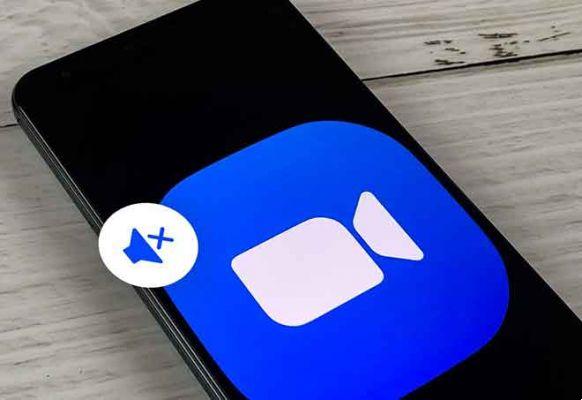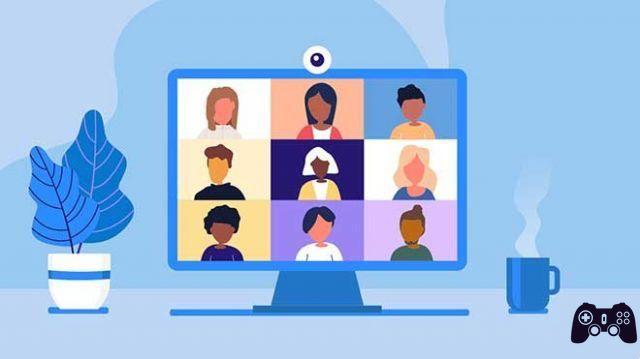
Comme la majorité de la main-d'œuvre mondiale travaille désormais à distance, le besoin de vidéoconférence a augmenté, tout comme la popularité de Zoom. Dans un appel Zoom, vous devrez peut-être partager votre écran avec les participants. Voici comment procéder.
Partager votre écran pendant un appel
En tant qu'hôte de l'appel Zoom, vous pouvez partager votre écran à tout moment. Pendant l'appel, sélectionnez le bouton "Partager l'écran" en bas de la fenêtre.
- Vous pouvez également utiliser le raccourci clavier Alt + S (Commande + Maj + S pour Mac) sous Windows 10.
- Vous serez maintenant dans l'onglet "Basique" de la fenêtre des options d'écran de partage. Ici, vous pouvez sélectionner l'écran que vous souhaitez partager (si vous êtes connecté à plusieurs moniteurs), une application spécifique actuellement ouverte (telle que Word, Chrome, Slack, etc.) ou un tableau blanc.
- Une fois que vous avez sélectionné la capture d'écran que vous souhaitez partager, cliquez sur le bouton "Partager" dans le coin inférieur droit de la fenêtre.
- Pour arrêter de partager votre écran, cliquez sur le bouton rouge "Arrêter le partage" en haut de l'écran que vous partagez. Vous pouvez également utiliser le raccourci clavier Alt + S (Commande + Maj + S pour Mac).
Autoriser les participants à partager leur écran
En raison d'une augmentation de la nouvelle tendance Zoombombing, nous vous recommandons de garder vos appels Zoom aussi sécurisés que possible. Cependant, dans certains cas, il peut être nécessaire d'autoriser les participants à partager leur écran.
- Pendant la réunion, sélectionnez la flèche à côté de "Partager l'écran" en bas de la fenêtre. Dans le menu qui s'affiche, sélectionnez "Options de partage avancées".
- La fenêtre "Options de partage avancées" apparaîtra. Ici, vous pouvez sélectionner qui peut partager son écran, quand ils peuvent partager leur écran et combien de participants peuvent partager leur écran en même temps.
C'est tout ce qu'il faut pour partager votre écran dans une réunion Zoom !
Lire aussi: Dix applications pour passer des appels vidéo de groupe
Pour aller plus loin:
- Comment utiliser Zoom sur iPhone
- Comment diffuser une réunion Zoom à la télévision
- Comment couper le son d'un appel zoomé
- Que faire lorsque le microphone Zoom ne fonctionne pas
- Comment télécharger Zoom sur mobile Android et iOS